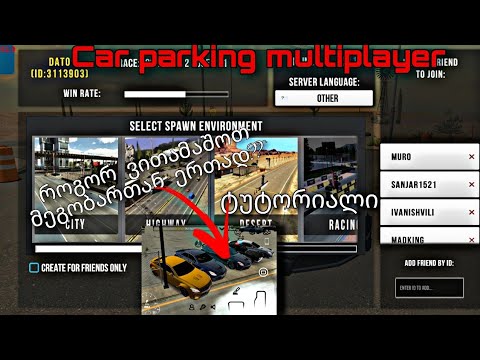Microsoft Project არის პროგრამული უზრუნველყოფა, რომელიც ახორციელებს პროექტის მენეჯმენტის ამოცანებს. პროგრამა ძალიან სასარგებლოა ისეთი ამოცანების შესასრულებლად, როგორიცაა დაგეგმვა, რესურსების მართვა და განაწილება, ბიუჯეტის მენეჯმენტი და პროგრესის თვალყურის დევნება. მძიმედ გამოიყენება სამშენებლო სფეროებში სამშენებლო პროექტების პროგრესის მართვის მიზნით, პროგრამის ერთ -ერთი მთავარი მახასიათებელია მისი უნარი მართოს და დაავალოს რესურსები კონკრეტულ ამოცანებსა თუ თარიღებზე. იმის ცოდნა, თუ როგორ დაამატოთ რესურსი Microsoft Project– ში აუცილებელია პროგრამის პოტენციალის სრულად რეალიზაციისათვის.
ნაბიჯები

ნაბიჯი 1. გახსენით Microsoft Project
ამის გაკეთება დაწყება მენიუში მის ხატულაზე ან სამუშაო მაგიდაზე მის ხატზე დაჭერით.

ნაბიჯი 2. გახსენით რესურსცენტრი
დაიწყეთ დავალების ზოლის სათაურზე "ინსტრუმენტები" დაჭერით. აირჩიეთ "Enterprise Options" და შემდეგ მენიუდან, რომელიც გამოჩნდება, დააწკაპუნეთ "Open Enterprise Resource Pool".

ნაბიჯი 3. შექმენით ახალი რესურსი
რესურს ცენტრის მენიუში დააწკაპუნეთ ღილაკზე, რომელზეც წერია "ახალი". დაწკაპეთ "რესურსები" ჩამოთვლილი პარამეტრებიდან. ეს შექმნის ახალ რესურსს და განათავსებს მას რესურსების აუზში, სადაც მისი წვდომა შესაძლებელია პროგრამის მთავარ ინტერფეისში გამოსაყენებლად.

ნაბიჯი 4. მიუთითეთ რესურსის ტიპი
"ტიპი" სათაურის ქვეშ თქვენ იხილავთ 3 სხვადასხვა სახის რესურსის ვარიანტს. მიუთითეთ ახალი რესურსი, როგორც სამუშაო რესურსი, მასალების რესურსი, ან ხარჯების რესურსი. არ არის აუცილებელი ამ სფეროს დაზუსტება, თუ არ გინდა, მაგრამ რეკომენდებულია, თუ შენს პროექტზე დანერგე რესურსების გაყოფის სტრუქტურა ან მუშაობ ძალიან დიდ რესურსებთან ერთად.

ნაბიჯი 5. მიუთითეთ რესურსის სახელი
ყუთში, სახელწოდებით "სახელი", ჩაწერეთ რესურსის სახელი. მაგალითად, თუ თქვენ გაქვთ პროექტზე ქვეკონტრაქტორების რესურსი, სახელის ველი შეიძლება შეივსოს თითოეული კომპანიის სახელით. მიუთითეთ რესურსების დაშლის სტრუქტურის მნიშვნელობაც, თუ ეს შესაძლებელია.

ნაბიჯი 6. მიუთითეთ რესურსისთვის საჭირო დამატებითი ინფორმაცია
ფანჯარაში ჩამოთვლილ სხვა ველებში მიუთითეთ ნებისმიერი მნიშვნელობა, რომელიც აუცილებელია თქვენი რესურსების ორგანიზაციის სქემისთვის. ღირებულებები შეიძლება მიენიჭოს გუნდის ინფორმაციას, ხელმისაწვდომობას, ღირებულების ჯგუფს და რამდენიმე სხვა ატრიბუტს.

ნაბიჯი 7. შეიყვანეთ ნებისმიერი პერსონალური ინფორმაცია რესურსის შესახებ
თუ თქვენ გჭირდებათ რესურსზე მიმაგრებული მორგებული ღირებულების დაზუსტება, რომელიც არ არის დაფარული რომელიმე სტანდარტული ვარიანტით, დააწკაპუნეთ ღილაკზე "რესურსების მორგებული ველები". ტექსტის ყუთში, რომელიც გამოჩნდება, ჩაწერეთ საჭირო პერსონალური ინფორმაცია.

ნაბიჯი 8. გამოდით რესურსცენტრიდან
როდესაც დაასრულებთ რესურსის რედაქტირებას, დააწკაპუნეთ ღილაკზე "OK" ფანჯრის ბოლოში პროგრამის მთავარ ინტერფეისზე დასაბრუნებლად. თქვენ მიერ შექმნილი რესურსები ახლა შეიძლება დაემატოს პროექტის გრაფიკს და ბიუჯეტს.

ნაბიჯი 9. შეინახეთ პროექტის ფაილი
რესურსების დამატების შემდეგ დააჭირეთ ღილაკს "ფაილი" ამოცანების ზოლზე და შემდეგ დააჭირეთ "შენახვას". ეს დაზოგავს პროექტის ფაილს თქვენს კომპიუტერში, დაზოგავს განახლებულ რესურსს.